电脑虽说给我们的生活带来了许多方便,不过电脑这个东西有时候又非常的娇气。尤其是一些对电脑不太懂的小白,用久了之后系统就容易奔溃,自己也不会重装系统,只能叫人上门装电脑系统。那上门装电脑系统多少钱呢?

需要安装系统无非就三个原因,第一就是系统奔溃了需要重装,第二就是想升级系统,第三就是新买的电脑商家没有安装安装系统。
不论是处于什么原因,上门装电脑系统肯定是会比亲自去店里面要贵的。一般安装WIN7系统一般的小修理店也就30到50块钱之间,WIN8贵一点,80块钱左右,WIN9的价格比WIN8便宜点,很少有人用WIN9的就是。WIN10的话大概在150左右。
这些都不是正版授权的Windows系统,严格的来说只能算是旗舰版。如果要安装正版的话那就各加200块钱吧。另外上门装电脑系统还是需要收取路费的。具体的收费方式视距离而定,一般5公里内的话在30块钱。总之,上门装电脑系统好贵的说。
上面都说了上门装电脑系统太贵了,所以接下来带来自装电脑系统教程,省钱省事,而且也算学到了一件小本事,下面就以win7系统为例,教大家使用云骑士装机大师一键重装系统。
1.打开浏览器,在浏览器上搜索云骑士官网,在官网下载云骑士一键重装系统软件之后打开云骑士装机大师。

2.打开后软件会自动配置用户的电脑信息,点击立即重装。
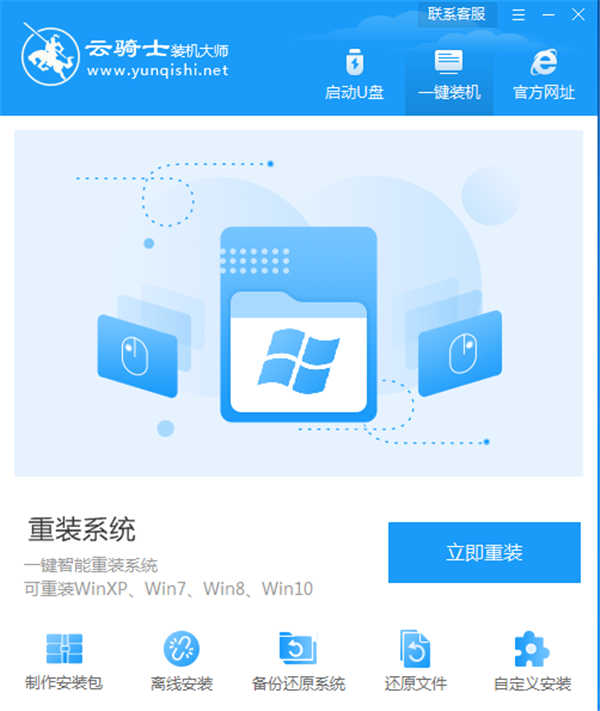
3.然后云骑士会检测本地环境是否符合装机条件,等检测完毕后点击下一步。
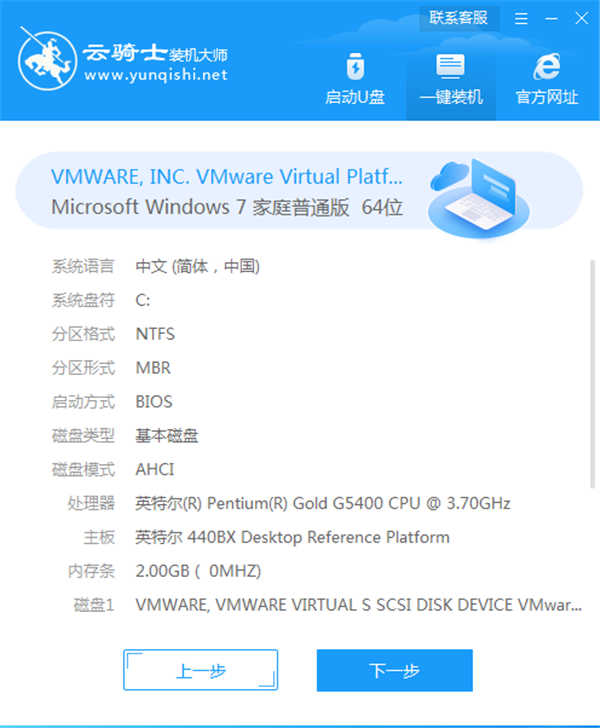
4.接着进入选择系统的界面,这里可以看到有windows xp windows7 windows8 windows10各种版本系统给用户选择,这里以win7旗舰版64位为例,然后点击下一步。
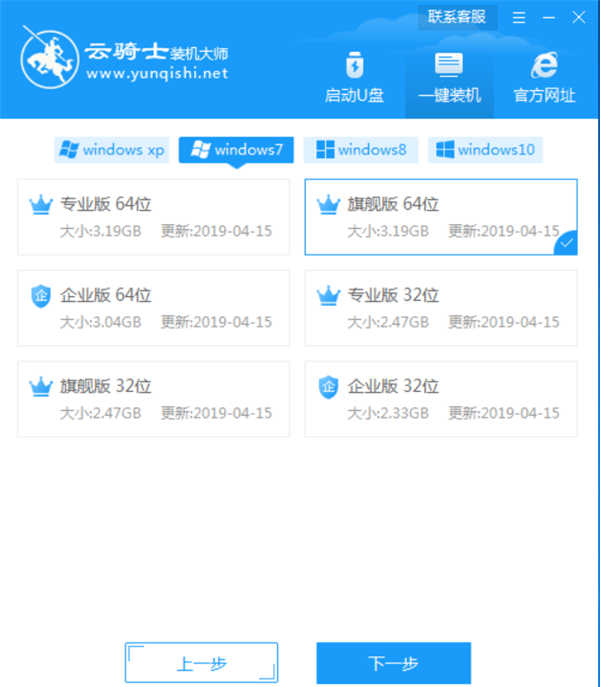
5.这里会推荐装机常用软件,可以自由选择,选择的软件可以帮助用户在重装时一并安装,省去用户装完系统后去寻找软件的时间。
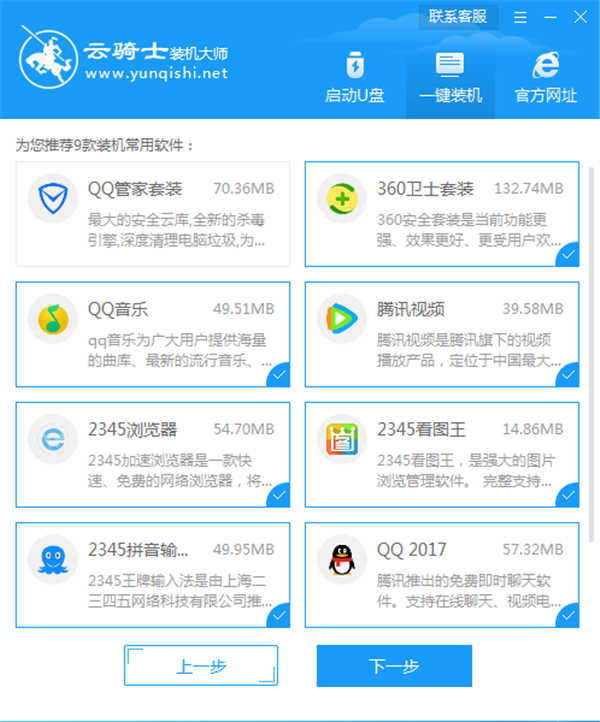
6.接着就进入了资料备份界面,建议备份一下需要保留的文件,或者自行备份到其他盘,因为系统重装以后C盘的文件会全部清空,选择备份的文件以后点击右下角的开始安装。
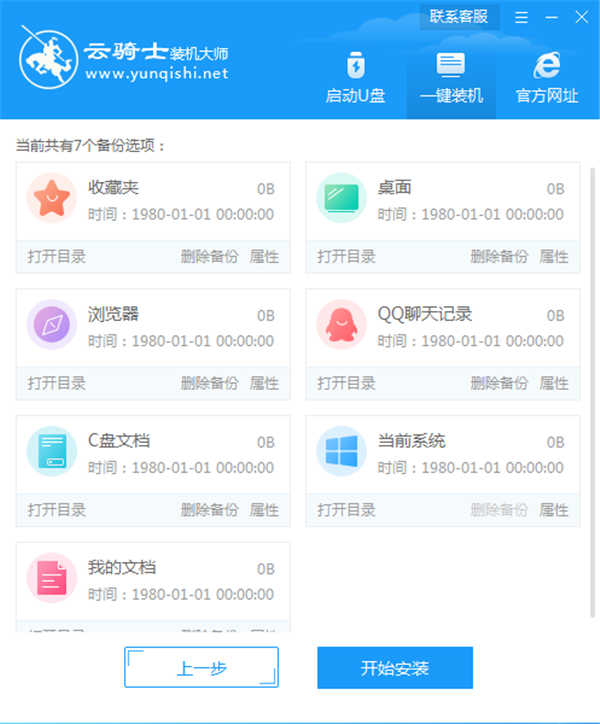
7.接下来云骑士就开始进行系统镜像 系统软件 设备驱动 驱动备份的下载。如果想换一个系统下载,则可以点击重选系统,进行取消更换。由于系统文件较大,需要耐心等待。
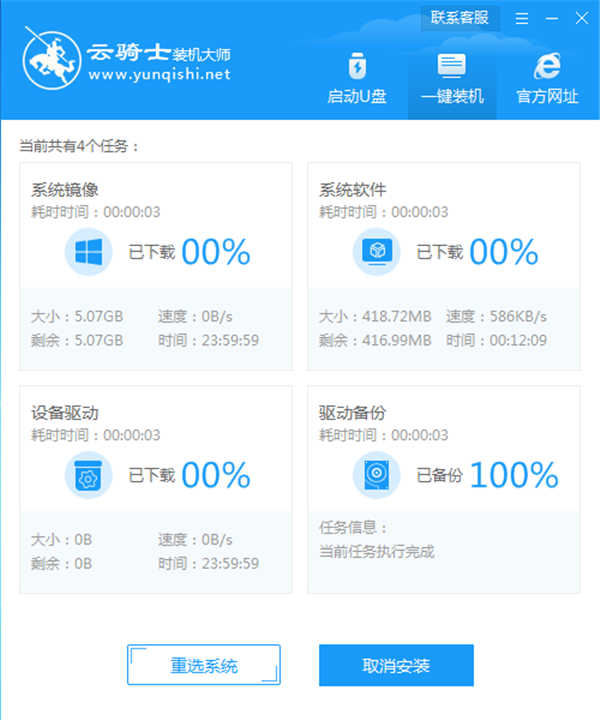
8.下载完成后,重启电脑。
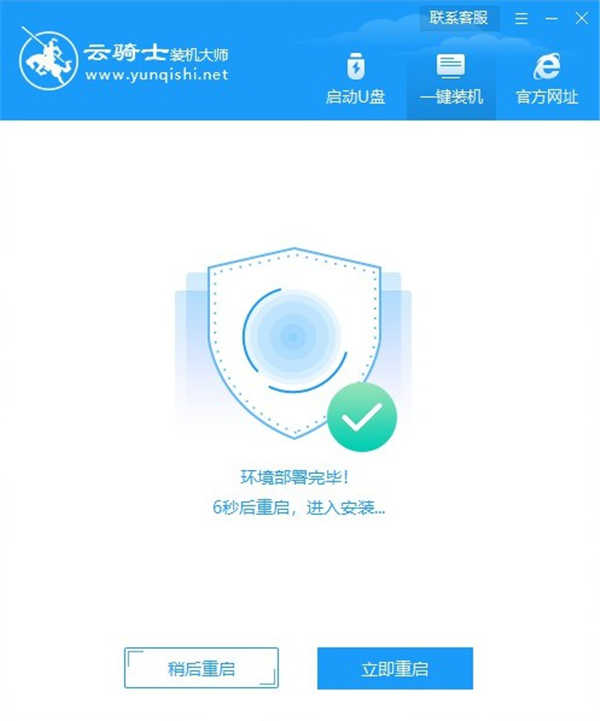
9.选择YunQiShi PE进入系统。

10.等待进入系统后,无需操作,云骑士会自动打开进行安装系统,耐心等待即可。
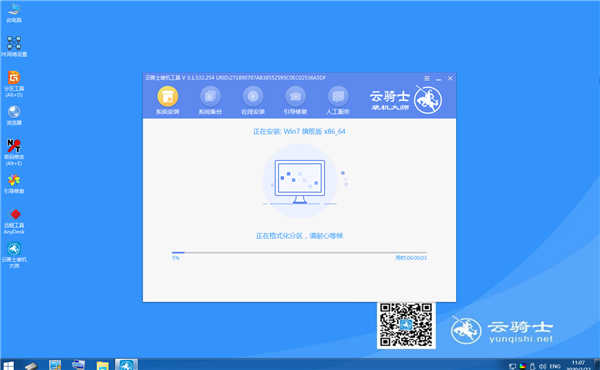
11.安装过程中会弹出引导修复工具,进行写入引导文件,点击确定。
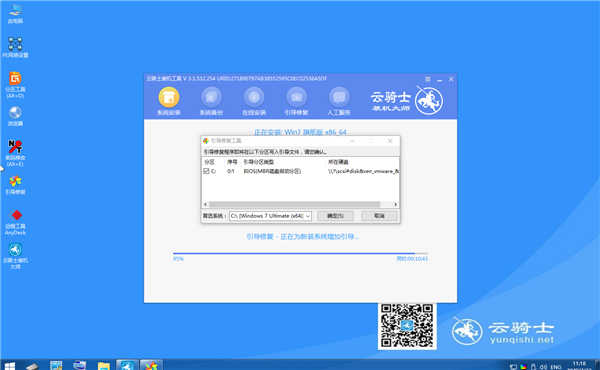
12.安装完成后,点击立即重启。
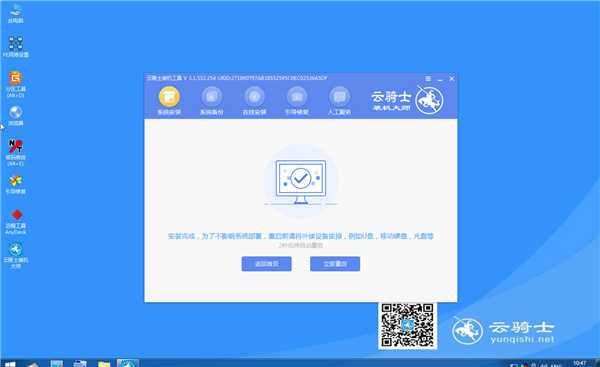
13.重启过程中,选择Windows 7系统进入,等待安装。

14.弹出自动还原驱动文件,点击是,还原本地存在的驱动备份文件。

15.弹出选择操作系统界面,选择windows7,回车进入系统。

16.之后无需操作,耐心等待系统准备就绪,自动升级优化。

17.升级优化过程中,会弹出宽带连接提示窗口,点击立即创建,创建宽带连接。同时有软件管家工具,可以自行选择常用的软件,一键安装即可。

18.等待优化完成,重启进入系统,即可完成系统重装。


系统工具 11.53M
3dwallpapers汉化正式版是一款非常好用的安卓3d重力感应壁纸app,此版为中文汉化版本,支持多图层编辑合并,用户可以在让手机的壁纸变得立体抽象,还有碎屏晃动等特效,是不是很拉风,喜爱的朋友赶快下载体验吧!官方介绍

资讯阅读 66.5MB
起点小说吧app最新版是一款非常好用的手机电子阅读软件,提供了丰富的阅读资源和优质的阅读体验。起点小说吧app下载软件界面简约,阅读界面友好,让用户可以专注于阅读内容

资讯阅读 0MB
看理想app是一款专注于提供知识性音频节目的软件,它以其简洁、舒适的用户界面,高品质的音频播放,以及丰富的音频内容,成为了许多人的首选听书资讯软件,能够让你看到最新的有趣读物,不仅能够满足你的阅读乐趣还能增长你的见识,非常的优质且有趣,全方位地向您展现不可不知的人类文明杰作,范围涵盖视觉艺术、音乐、电影、戏曲、文学、建筑、乃至于设计等

出行购物 312.65M
京东app下载安装是现在一款大家最经常玩的购物软件,并且现在软件中也是拥有了很多种类型的商品,以及现在在软件中大家可以根据自己需要以及喜欢的商品进行搜索,浏览、评论访问,在进行购买。

出行购物 98.11M
高德地图下载官方正版是中国知名度最高的地图地图导航app,面对不熟悉的路线,陌生的酒店,隐藏着的公共厕所,高德地图都可以帮组你导航,该软件拥有精准的智能导航系统

社交聊天 402.24M
小红书2024最新版下载是一款非常优质的记录生活方式的平台,用户们也是可以使用各种文字、图片、视频笔记来进行分享和记录现在美好的生活。那么小红书最新版本下载安装在软件中也是会有很多种类型的笔记

出行购物 277.69M
淘宝正版2023下载安装是一款随时随地都能轻松购物的线上购物软件,当然也是可以给用户们提供比较方便且可以享受优惠的平台。那么淘宝官方最新版下载当中也是有很多的新商品种类

系统工具 150.60MB
百度最新版本2024下载安装是一款智能搜索引擎,能够给广大的手机用户带来更加便捷的浏览体验。在百度app官方正版下载中,我们可以直接调用各种小程序,不需要进行下载就可以使用手机的一些配套小程序。

资讯阅读 86.90MB
今日头条app官方最新版这是一款基于用户精准的咨询信息介绍的软件,每天更新数百万条最新咨询。2024今日头条最新版本下载是抖音旗下的一款新闻咨询软件,里面不仅有每日的热点新闻资讯播报,
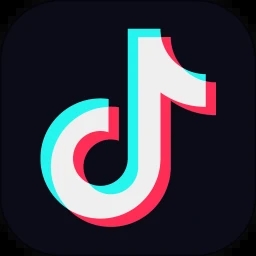
影音播放 217.01MB
抖音短视频app2024版本下载这是一款目前国内最流行的短视频软件,具备海量的短视频内容,全部免费观看。抖音短视频app2024版本下载上,我们可以通过我们的手机账号进行登录,在通过新手的指引过后,我们.......